Tổng hợp các lệnh SSH cơ bản không thể quên được
Để kiểm tra thông số VPS cũng như server cài hệ điều hành Linux, các bạn có thể dùng một số lệnh sau:
# cat /proc/cpuinfo : hiển thị thông tin CPU
# cat /proc/meminfo : hiển thị thông tin về RAM đang sử dụng
# cat/ proc/version : hiển thị phiên bản của kernel
# free -m : hiển thị lượng RAM còn trống
# df -h : hiển thị thông tin những file hệ thống nơi mỗi file thường trú hoặc tất cả những file mặc dịnh và lệnh này có thể xem được dung lượng ổ cứng đã sử dụng và còn trống bao nhiêu.
# du -sh : xem dung lượng của thư mục
# du : xem chi tiết dung lượng của các thư mục bên trong nó.
# du -sh * : xem dung lượng chi tiết của tất cả các file trong thư mục hiện hành.
Một số lệnh nâng cao hơn:
1. Hiển thị tiến trình trong hệ thống Linux</https://shoop.vn/shoop_vn/uploads/2018/04/ssh-key-gen-linux.png” alt=”Tổng hợp các lệnh SSH cơ bản không thể quên được” width=”722″ height=”434″ /> Tổng hợp các lệnh SSH cơ bản không thể quên được[/caption]
# ps aux | less
Ngoài ra lệnh này có thể sử dụng kết hợp với một số tham số khác như:
# ps –A: Kiểm tra mọi tiến trình trong hệ thống.
# ps -U root -u root –N: Kiểm tra mọi tiến trình ngoại trừ những tiến trình hệ thống.
# ps -u username: Kiểm tra những tiến trình được thực hiện bởi một người dùng nhất định.
Hoặc bạn có thể sử dụng lệnh # top để xem những tiến trình đang chạy trên hệ thống trong thời gian thực.
2. Kiểm tra thông tin Socket và thông tin mạng TCP/UDP
# ss –s: Hiển thị tổng số Socket.
# ss -1: Hiển thị mọi cổng mở.
# ss –pl: Kiểm tra tên tiến trình sử dụng Socket mở sử dụng lệnh sau:
# ss -lp | grep: Kiểm tra người dùng đang làm việc với Socket mở.
# ss -t –a: Hiển thị mọi Socket TCP.
# ss -u –a: Hiển thị mọi Socket UDP.
3. Theo dõi Average CPU Load và Disk Activity
Nếu là một quản trị viên hệ thống Linux, bạn cần phải biết phương pháp duy trì một sự cân bằng hợp lý trong quá trình tải đầu vào và đầu ra giữa các ổ đĩa vật lý. Bạn có thể thay đổi cấu hình hệ thống để thực hiện tác vụ này. Tuy nhiên có một phương pháp đơn giản hơn rất nhiều đó là sử dụng lệnh isostat để quản lý hệ thống thiết bị tải đầu vào và đầu ra trong Linux bằng cách theo dõi thời gian hoạt động và tốc độ truyền trung bình của những thiết bị này. Lệnh này sẽ thông báo thông tin của CPU (Central Processing Unit), thông tin đầu vào và đầu ra cho những thiết bị, phân vùng và hệ thống file mạng (NFS).
Khi chạy lệnh isostat thông tin kết xuất có dạng:
Để lấy thông tin thư mục NFS bạn hãy sử dụng lệnh sau:
# iostat –n
4. Kiểm tra Memory Map của các tiến trình trong Linux
Khi làm việc trong hệ thống Linux có thể bạn cần kiểm tra dung lượng bộ nhớ sử dụng trong hệ thống. Linux tích hợp nhiều lệnh cho phép kiểm tra dung lượng bộ nhớ chiếm dụng. Trong đó có một lệnh đơn giản giúp hiển thị thông tin tổng dung lượng đã chiếm dụng và chưa chiếm dụng của bộ nhớ vật lý và tổng dung lượng bộ nhớ đó là lệnh free.
Sau khi chạy lệnh này bạn sẽ thấy tổng dung lượng đã chiếm dụng và chưa chiếm dụng của bộ nhớ vật lý và tổng dung lượng bộ nhớ trong hệ thống. Ngoài ra nó còn hiển thị thông tin bộ nhớ đệm mà các nhân sử dụng.
5. Kiểm tra thời gian vận hành của hệ thống
# uptime
Lệnh đơn giản này không chỉ cho bạn biết thời gian hệ thống vận hành mà còn cho biết lượng người dùng đã đăng nhập vào hệ thống trong một khoảng thời gian trước đó.
6. Kiểm tra người dùng đăng nhập
Để kiểm tra ai đã đăng nhập vào hệ thống và những tác vụ họ đã thực hiện bạn chỉ cần chạy lệnh sau:
# w username
7. Kiểm soát hành vi hệ thống, phần cứng và thông tin hệ thống trong Linux
Với nhiều người dùng Linux, kiểm soát hệ thống là một tác vụ phức tạp. Hầu hết các bản phân phối Linux tích hợp khá nhiều công cụ kiểm soát. Những công cụ kiểm soát này cung cấp các phương pháp có thể được áp dụng để kiểm tra thông tin hành vi hệ thống. Việc kiểm soát hệ thống cho phép người dùng theo dõi nguyên nhân khả năng thực thi của hệ thống bị cản trở. Một trong những tác vụ cần thiết của quá trình kiểm soát hệ thống là tra cứu thông tin về hành vi hệ thống, phần cứng và thông tin bộ nhớ. Có một lệnh đơn giản giúp hiển thị thông tin về tiến trình, bộ nhớ, trang ghi, nhóm IO, lỗi và hành vi CPU đó là lệnh vmstat.
Bạn chỉ cần nhập lệnh sau vào cửa sổ terminal:
# vmstat 3
Ngoài ra bạn có thể sử dụng lệnh # vmstat –m để kiểm tra thông tin bộ nhớ, và lệnh # vmstat –a để hiển thị thông tin trang nhớ đang hoạt động và không hoạt động.
8. Kiểm tra thông tin phần cứng của hệ thống Linux
Bạn chỉ cần đăng nhập dưới quyền root user và sử dụng lệnh sau:
# hdparm -I /dev/sda
Hoặc dùng lệnh:
$ sudo hdparm -I /dev/sda
Khi đó thông tin về đĩa cứng của hệ thống sẽ lập tức hiển thị.
Các lệnh khác:
Lệnh liên quan đến hệ thống
exit: thoát khỏi cửa sổ dòng lệnh.
logout: tương tự exit.
reboot: khởi động lại hệ thống.
halt: tắt máy.
startx: khởi động chế độ xwindows từ cửa sổ terminal.
mount: gắn hệ thống tập tin từ một thiết bị lưu trữ vào cây thư mục chính.
unmount: ngược với lệnh mount.
* Lệnh xem thông tin
cat /proc/cpuinfo: Tìm chi tiết kỹ thuật của CPU
uname -r: Xem hạt nhân phiên bản
gcc -v: Compiler phiên bản nào tôi đã cài đặt.
cat /proc/meminfo: Bộ nhớ và trang đổi thông tin
/sbin/ifconfig: Xem các địa chỉ IP của bạn.
netstat: xem tất cả các kết nối.
lsmod: Những gì được nạp module hạt nhân
last: xem những ai đã login vào hệ thống
df: Xem dung lượng ổ đĩa cứng
free -m: xem dung lượng sử dụng bộ nhớ
netstat -an |grep :80 |wc -l: xem có bao nhiêu kết nối đến cổng 80
* Lệnh thao tác trên tập tin
ls: lấy danh sách tất cả các file và thư mục trong thư mục hiện hành.
pwd: xuất đường dẫn của thư mục làm việc.
cd: thay đổi thư mục làm việc đến một thư mục mới.
mkdir: tạo thư mục mới.
rmdir: xoá thư mục rỗng.
cp: copy một hay nhiều tập tin đến thư mục mới.
mv: đổi tên hay di chuyển tập tin, thư mục.
rm: xóa tập tin.
wc: đếm số dòng, số kí tự… trong tập tin.
touch: tạo một tập tin.
cat: xem nội dung tập tin.
vi: khởi động trình soạn thảo văn bản vi.
df: kiểm tra dung lượng đĩa.
du: xem dung lượng đĩa đã dùng cho một số tập tin nhất định
tar -cvzpf archive.tgz /home/example/public_html/folder: nén một thư mục
tar -tzf backup.tar.gz: liệt kê file nén gz
tar -xvf archive.tar: giải nén một file tar
unzip file.zip: giải nén file .zip
* Lệnh khi làm việc trên terminal
clear: xoá trắng cửa sổ dòng lệnh.
date: xem ngày, giờ hệ thống.
find /usr/share/zoneinfo/ | grep -i pst: xem các múi giờ.
ln -f -s /usr/share/zoneinfo/Asia/Ho_Chi_Minh /etc/localtime: Đổi múi giờ máy chủ về múi giờ Việt Nam
cal: xem lịch hệ thống.
* Lệnh quản lí hệ thống
rpm: kiểm tra gói đã cài đặt hay chưa, hoặc cài đặt một gói, hoặc sử dụng để gỡ bỏ một gói.
ps: kiểm tra hệ thống tiến trình đang chạy.
kill: dừng tiến trình khi tiến trình bị treo. Chỉ có người dùng super-user mới có thể dừng tất cả các tiến trình còn người dùng bình thường chỉ có thể dừng tiến trình mà mình tạo ra.
top: hiển thị sự hoạt động của các tiến trình, đặc biệt là thông tin về tài nguyên hệ thống và việc sử dụng các tài nguyên đó của từng tiến trình.
pstree: hiển thị tất cả các tiến trình dưới dạng cây.
sleep: cho hệ thống ngừng hoạt động trong một khoảng thời gian.
useradd: tạo một người dùng mới.
groupadd: tạo một nhóm người dùng mới.
passwd: thay đổi password cho người dùng.
userdel: xoá người dùng đã tạo.
groupdel: xoá nhóm người dùng đã tạo.
gpasswd: thay đổi password của một nhóm người dùng.
su: cho phép đăng nhập với tư cách người dùng khác.
groups: hiển thị nhóm của user hiện tại.
who: cho biết ai đang đăng nhập hệ thống.
w: tương tự như lệnh who.







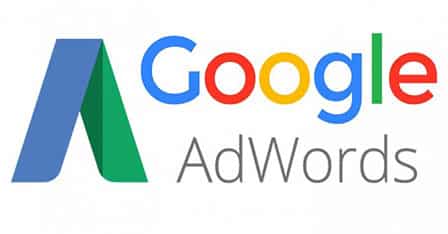


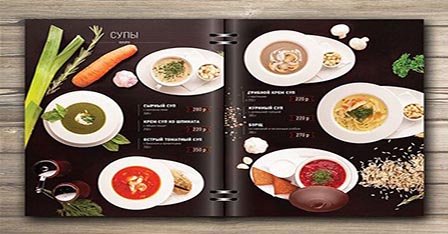





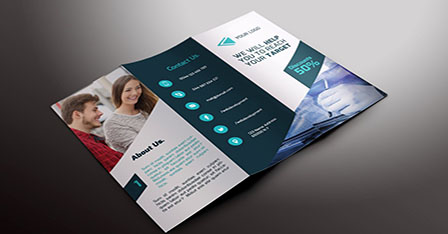












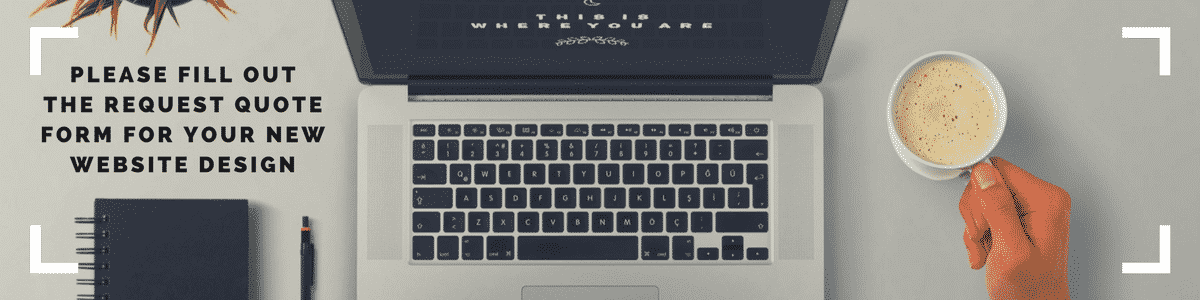
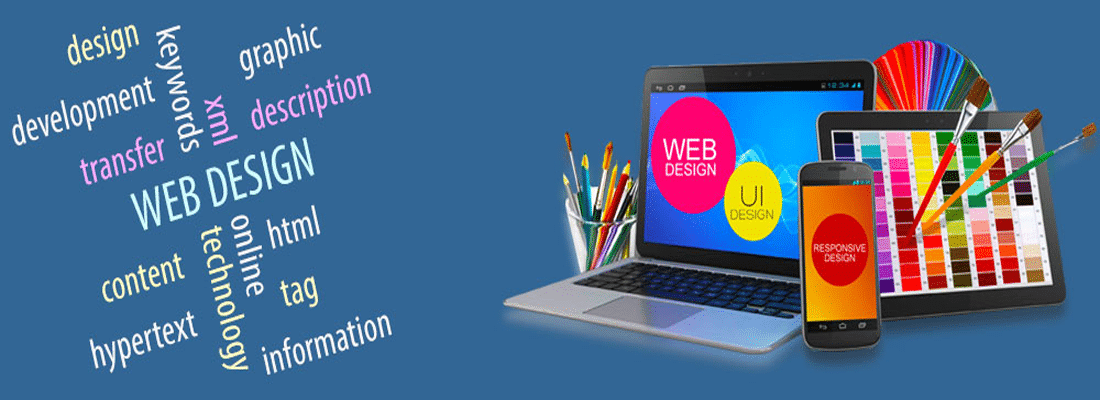
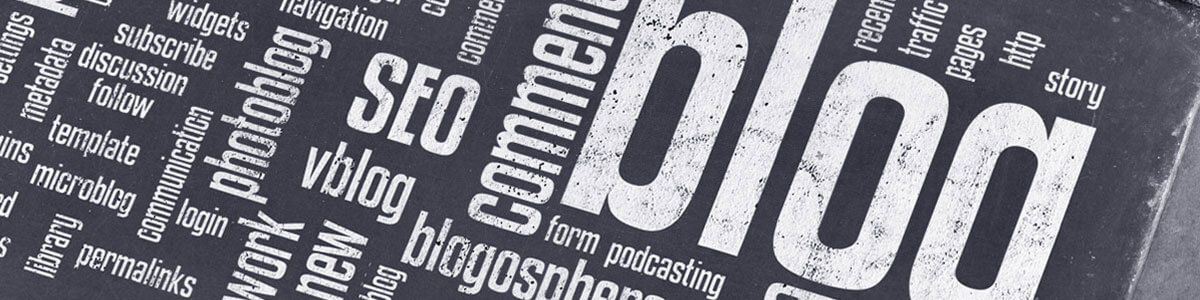


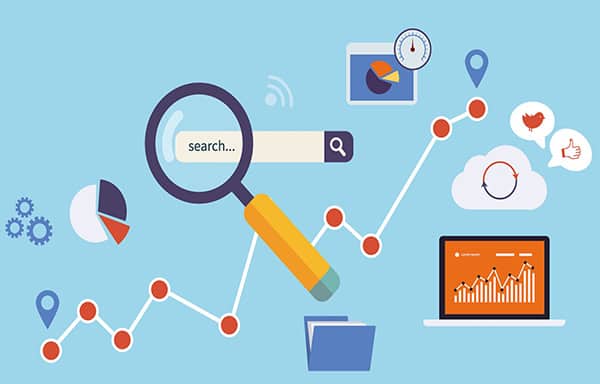
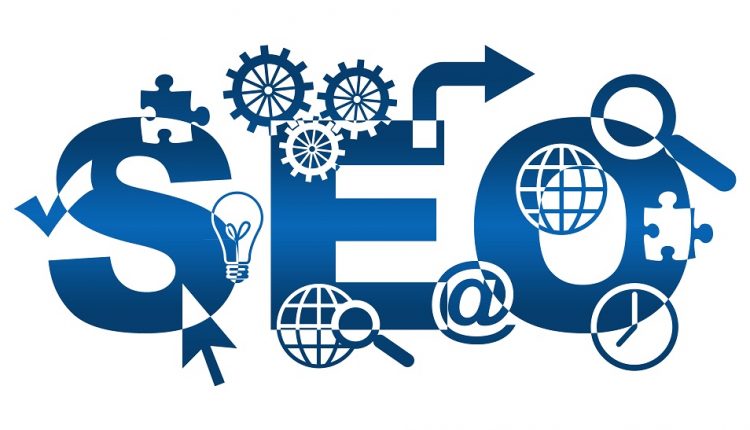

Purchase Isotretinoin Price [url=http://mailordervia.com]buy viagra online[/url] Cialis Professionnel